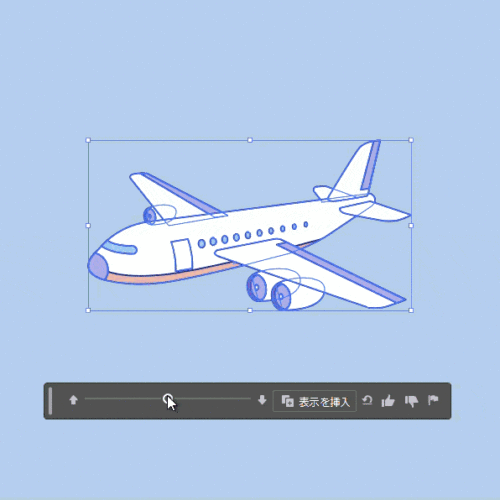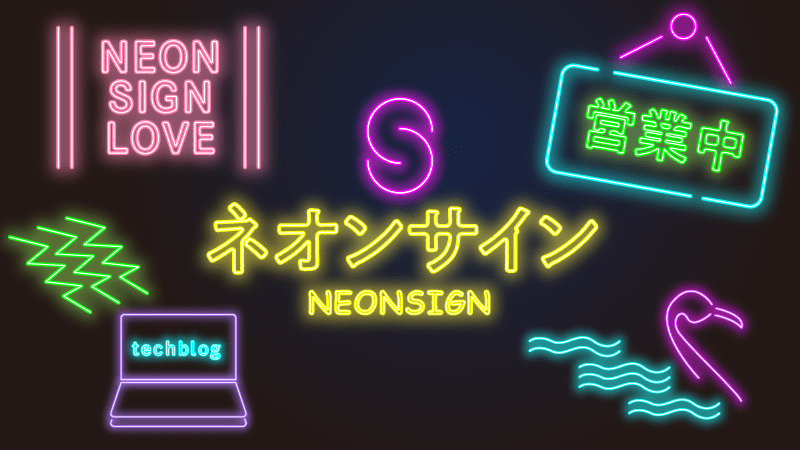文字をオブジェクトの上下中央に配置できる「字形の境界に整列」が地味に便利【Illustrator】
デザイン戦略部のスエノです。
たびたび便利にアップデートされるIllustrator、バージョン24.3から「字形の境界に整列(24.3時はグリフバウンドに整列)」という機能が実装され、これがとてもかゆいところに手が届く良アプデでした。
知らない方も多くもったいないのでご紹介します。
イラレあるある:文字をオブジェクトの上下中央に配置できない
Illustratorを使用していると「整列」ツールを使ってオブジェクト内に文字を左揃え・右揃え・上下中央揃えなどで配置するケースがあります。
しかし文字を整列してもうまく上下中央に均等配置されず、下部に余白が生まれて上寄りに配置されてしまうのがIllustratorの仕様でした。
フォントによっては余白サイズも変わり、都度の調整がとても手間です。
文字ツールはデザインする上で必ず使用するので、ほぼ全てのイラレユーザーがこの手間を苦く感じていることでしょう。
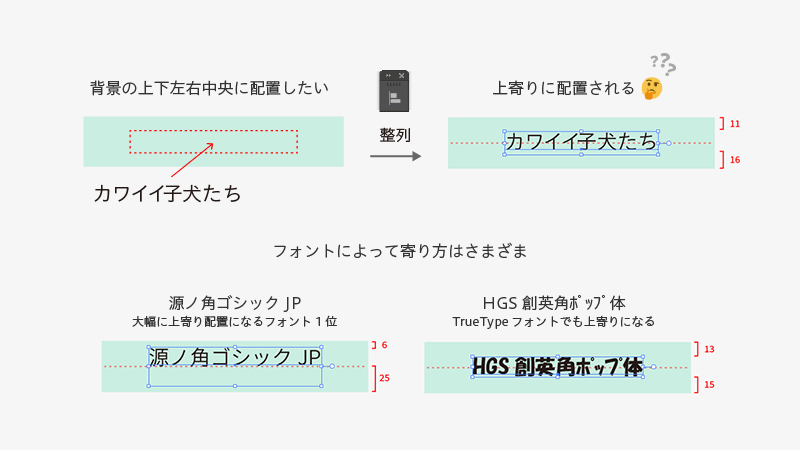
「字形の境界に整列」で均等配置が可能に!
24.3以降「字形の境界に整列(グリフバウンドに整列)」のチェックを入れることで正常な均等配置ができます。
- メニューバーの ウインドウ>整列 で整列パネルを表示
- パネル右上の三本線メニューから 字形の境界に整列>ポイント文字&エリア文字 にチェックを入れる
この状態で「整列」すると、フォントの字形を軸に整列がおこなわれ上下均等に美しく配置できます。
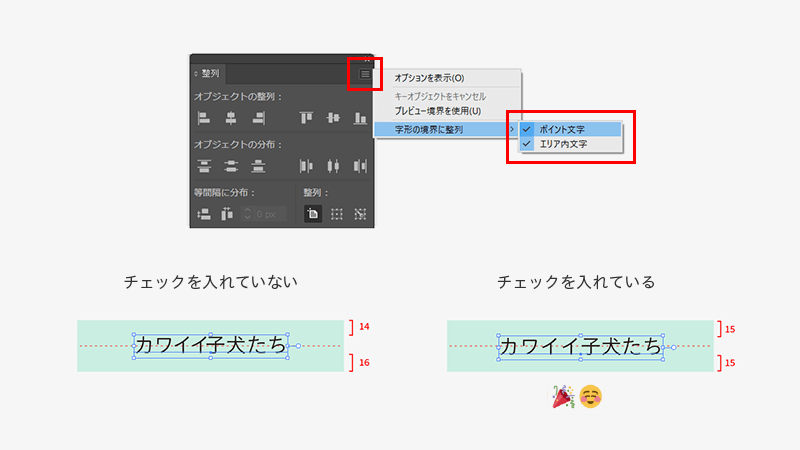
そもそもなぜ均等配置にならないのか?
文字には『baseline(ベースライン)』と呼ばれる、文字の下部が触れるラインがあります。
欧文はベースラインから下にはみ出る領域(=ディセンダ)に小文字の”j”や”g”などの下部がくるため、Illustratorの文字は『ディセンダを含んだ範囲が文字認識領域』という仕様です。和文はディセンダの領域にはみ出る文字が無いので、ディセンダ分の余白が常時生まれていました。
文字認識領域を字形の境界(=グリフバウンド)に切り替えることで、和文文字も上下整列が均等配置になるというわけです。
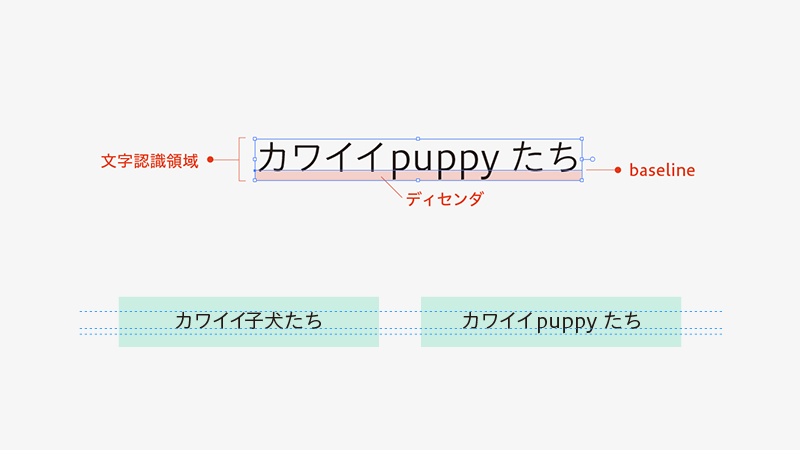
以上、簡単ですが便利な機能「字形の境界に整列」のご紹介でした。